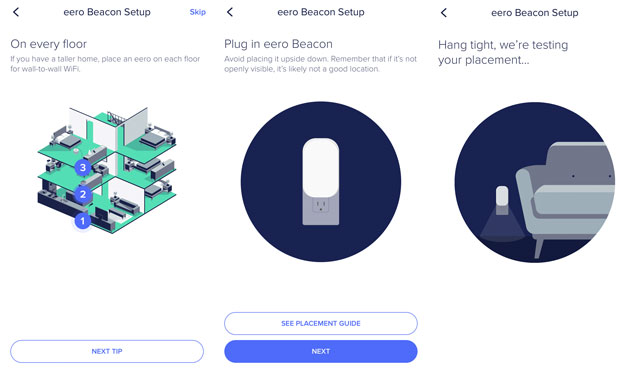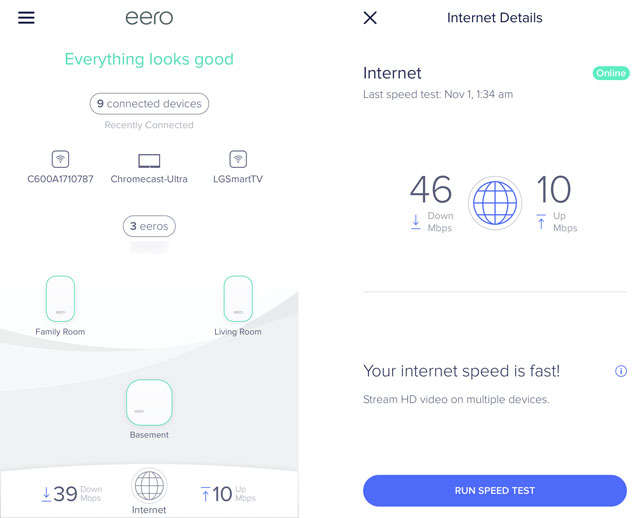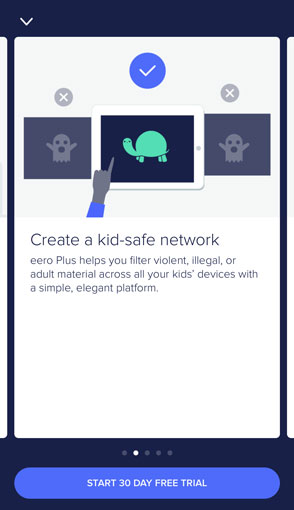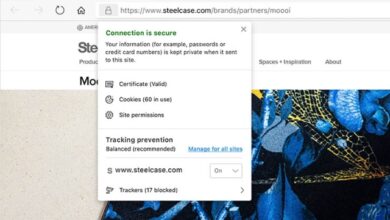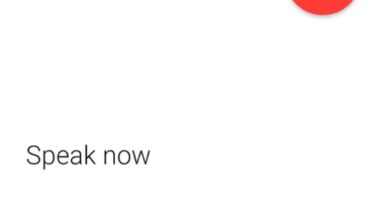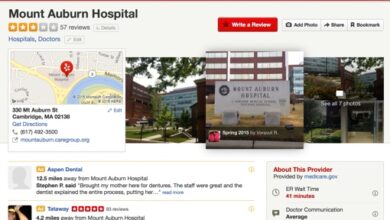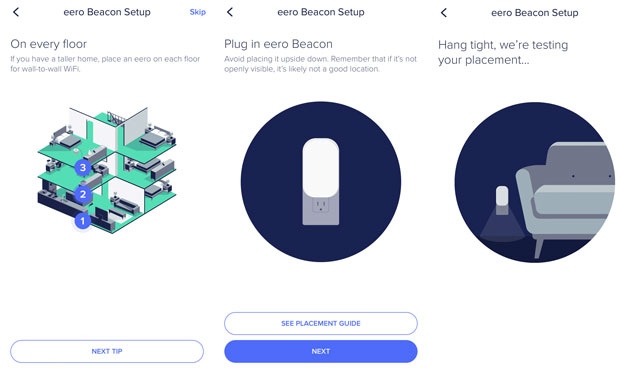
Les rédacteurs de Lojiciels.com examinent les produits de manière indépendante. Pour nous aider à soutenir notre mission, nous pouvons gagner des commissions d’affiliation à partir des liens contenus dans cette page.
Obtenir une bonne connexion Wi-Fi a toujours été un point sensible, surtout pour les personnes qui ont une grande maison ou plusieurs étages. Ainsi, lorsque Eero a lancé son premier système Wi-Fi pour toute la maison sur le marché en 2016, il a connu un grand succès. En fait, son premier système Wi-Fi maillé a permis de créer une nouvelle sous-catégorie de routeurs Wi-Fi, les routeurs Wi-Fi maillé. Et maintenant, sa dernière version vise à le catapulter à nouveau au sommet de la catégorie.
Pour retrouver sa position de leader du marché, il a fallu combler certains trous que le modèle précédent avait révélés, notamment en termes de portée et de débit. Eero a également choisi de prendre une direction légèrement différente avec son matériel. Plutôt que d’utiliser des nœuds identiques, le routeur principal est livré avec deux satellites uniques appelés balises. Celles-ci se branchent directement dans les prises murales pour une installation sans fil conçue pour être moins encombrante et simple à installer.
C’est un geste admirable, si l’on considère que la simplicité est une caractéristique du réseau maillé d’Eero. De l’installation à la maintenance, le processus est censé être si facile que vos parents pourraient le faire. Téléchargez l’application, suivez les étapes pour tout brancher, et votre nouveau réseau maillé Wi-Fi devrait être opérationnel en quelques minutes.
Une fois que la bande passante est disponible, cet Eero de la prochaine génération est-il assez bon pour se démarquer comme leader ? Nous avons passé des semaines à faire des tests pour le savoir.
Contenu
Configurations
L’Eero se présente sous trois formes différentes. Celui qui est présenté ici est le pack de trois pièces à 349 $ qui comprend l’unité principale et deux balises. L’Eero Home à 249 $ est livré avec l’unité principale et une balise. L’Eero Pro de 466 $ a trois unités principales pour les grandes maisons qui ont vraiment besoin d’étendre le maillage.
Mise en place de l’Eero Gen 2
Les prémisses opérationnelles ont peu changé entre le précédent Eero et celui-ci. L’application iOS et Android est un manuel d’instructions efficace, qui propose des instructions étape par étape pour commencer à brancher correctement les choses. Elle se met ensuite en marche en reconnaissant automatiquement le routeur principal et en lançant le processus pour parcourir la configuration du réseau domestique.
Les bases sont essentiellement les mêmes aussi. Le routeur principal, qui ressemble au précédent Eero, se connecte au modem (de votre fournisseur d’accès Internet), tandis que les deux satellites, ou balises, sont placés stratégiquement dans la maison pour obtenir un maillage plus large.
Eero tolère au moins un respect moins strict du déploiement. Par exemple, le modèle précédent suggérait fortement de placer les trois unités dans le champ de vision de l’autre pour renforcer la connexion. C’est totalement irréaliste dans de nombreuses maisons, avec des murs, des escaliers et d’autres obstructions qui coupent toute ligne claire.
Dans ce cas, je l’ai mis en place de la même manière que je le ferais pour tout autre réseau maillé, c’est-à-dire en séparant les unités par étage. Si le modem et l’unité principale sont au sous-sol, un satellite ira un étage au-dessus, l’autre un étage au-dessus. Si je me trouvais dans un espace plus grand à un étage, je choisirais les deux points les plus éloignés de l’unité principale et je mettrais les satellites à mi-chemin de chacun d’eux.
Je dois cependant noter que l’application recherche des emplacements optimisés, donc si j’étais allé trop loin, elle me dirait de déplacer la balise et de ne pas progresser plus avant jusqu’à ce que je le fasse.
Eero utilise un SSID, ou nom de réseau et mot de passe, mais c’est toujours un routeur à double bande. Il diffuse à la fois les bandes 2,4 GHz et 5 GHz et attribue les appareils connectés à la bande qui, selon lui, a le plus besoin de bande passante ou de débit. Tout cela se passe en arrière-plan, sans que vous ayez à intervenir en tant qu’administrateur réseau.
En ajoutant une troisième bande, les unités communiquent ensemble sur un signal dédié qui fonctionne indépendamment des autres.
Configuration avancée
Certains pourraient préférer la simplicité de l’Eero, mais je pense que les utilisateurs plus exigeants désapprouveront le manque de personnalisation. Il est impossible d’utiliser des SSID séparés, au cas où vous voudriez choisir manuellement les dispositifs qui se collent sur chaque bande. Avec un seul port Ethernet LAN – et aucune des balises elles-mêmes – vous avez besoin d’un commutateur de port Ethernet, comme ceux fabriqués par Linksys et TP-Link, pour ajouter des composants câblés.
C’est important si vous utilisez des produits pour la maison intelligente qui doivent être connectés à un hub central, comme Philips Hue, Wink ou Samsung SmartThings. Cela s’applique également si vous utilisez un lecteur NAS (Network Attached Storage) pour sauvegarder des fichiers ou comme serveur multimédia. Comme d’autres systèmes Wi-Fi maillés, Eero n’a pas ajouté de port USB pour permettre la mise en réseau d’un disque dur externe.
Vous pouvez mettre en place un réseau d’invités à l’usage des visiteurs, mais vous n’avez qu’un contrôle limité sur les appareils qui y ont accès et sur le moment où ils se trouvent sur votre propre réseau. Par exemple, il n’y a pas de fonction de qualité de service (QoS) pour aider à prioriser le trafic Internet pour les applications ou les appareils exigeants (comme les jeux en ligne, le streaming 4K). Vous pouvez faire du transfert de port, du DHCP et de l’UPnP, mais les fonctionnalités avancées sont assez limitées pour un produit de ce niveau de prix.
Performance
Le système étant installé dans toute la maison, j’ai testé les performances et le débit à différents endroits dans la maison et aux alentours. Comme le système utilise sa propre direction de bande pour allouer les appareils à l’une ou l’autre bande, je n’avais aucun contrôle manuel sur la connexion des appareils à des bandes spécifiques, comme je l’ai fait précédemment avec les routeurs bi-bandes.
Quoi qu’il en soit, ce nouveau système prend en charge la technologie MU-MIMO (multi-utilisateur, multi-entrée, multi- sortie), qui lui permet de communiquer avec les appareils pris en charge afin de canaliser la bande passante simultanément, plutôt que dans une file d’attente. La file d’attente est depuis longtemps le moyen utilisé par les routeurs pour distribuer la connexion Internet, et bien qu’elle soit imperceptible pour la plupart, son élimination contribue à accélérer le débit.
Tout ne supporte pas encore cette fonctionnalité, donc mes tests ont été quelque peu limités. Néanmoins, le débit a montré une amélioration générale par rapport au précédent Eero.
Les vitesses de transfert de données étaient solides à courte distance. Dans la même pièce que l’unité principale, j’ai atteint 450Mbps, ce qui était plus proche de ce que l’unité d’origine gérait. Les balises étaient bien meilleures, atteignant régulièrement des vitesses de 170-180Mbps à proximité, soit plus du double de ce que les satellites du précédent Eero avaient fait pour moi.
De plus, à une distance de 40 pieds, les balises n’ont perdu que 40 à 50 Mbps en vitesse, dépassant encore la version précédente. En d’autres termes, il était facile de diffuser en HD ou en 4K ou de jouer à des jeux en ligne dans une maison de plus de 2 000 pieds carrés. À aucun moment je n’ai trouvé le signal qui se dégradait en un désordre de mise en mémoire tampon. Même à l’extérieur, sur le balcon ou dans le jardin, la connectivité était constante et régulière, même si elle s’est un peu estompée avec l’augmentation de la distance.
Malgré cette amélioration, le nouvel Eero ne prétendra pas être le plus rapide. Le Linksys Velop et le Netgear Orbi le battent sur toutes les distances. Le Velop offre également davantage de fonctionnalités pour personnaliser les performances et hiérarchiser les appareils ou les applications. L’Orbi offre également plus de fonctionnalités, bien que son contrôle parental puisse être moins alambiqué.
Par rapport à d’autres, cependant, le résultat est mitigé. Il fait mieux que le TP-Link Deco M5 et Asus Lyra à proximité, mais pas nécessairement plus loin. Il est plus robuste et plus cohérent que le Wifi de Google, qui offre des fonctionnalités de base. Je n’ai jamais vraiment rencontré de problèmes de drops ou de buffering avec l’Eero, et ce avec au moins une douzaine d’appareils connectés en même temps.
Sauf que j’aurais aimé pouvoir en faire plus. La direction manuelle de la bande est quelque chose que j’aime avoir parce que je peux garder les appareils à faible latence et les appareils éloignés sur la bande 2,4 GHz et déléguer les appareils assoiffés de bande passante à la bande 5 GHz. Les ports Ethernet sur les balises auraient également été très utiles, ne serait-ce que pour la possibilité d’en garder une à proximité d’un cinéma maison. Je pourrais y connecter un commutateur et avoir tous ces composants branchés.
Contrôles parentaux
Vous pouvez choisir entre deux niveaux de contrôle parental. Le premier, gratuit, vous permet de créer des profils pour les membres de votre famille afin de mettre en pause l’accès à leur appareil ou de programmer le moment où ils seront hors ligne. Une limitation que j’ai remarquée est qu’un appareil ne peut être ajouté qu’à un seul profil à la fois. S’il y avait un ordinateur ou une tablette partagés, par exemple, il faudrait mettre en pause pour tout le monde, et pas seulement pour la personne qui a commis l’infraction.
Le deuxième niveau s’appelle Eero Plus, et c’est un service par abonnement qui va plus loin dans la sécurité. Pour bloquer l’accès à certains sites et filtrer les contenus inappropriés, vous devez payer 9,99 dollars par mois ou 99 dollars par an pour le service.
Eero tente d’adoucir le tout en ajoutant au service des logiciels malveillants, des protections contre le phishing et des anti-virus pour le réseau domestique. De plus, il comprend une assistance technique prioritaire avec un temps d’attente limité ou nul. Cela contraste avec les concurrents, comme Deco M5 de TP-Link et Lyra d’Asus, qui offrent des fonctions de sécurité réseau gratuites dès le départ. Si vous hésitez, Eero vous propose un essai gratuit de 30 jours pour tester le tout avant de vous engager dans quoi que ce soit.
Intégration d’Alexa
Comme le Eero original, le système de maillage Wi-Fi Eero de nouvelle génération fonctionne également avec l’assistant vocal Alexa d’Amazon. Alexa n’est pas intégré, mais il s’agit d’une intégration assez transparente, qui permet de relier votre compte et de créer un ensemble de « compétences ». De là, vous pouvez contrôler l’accès à certains appareils ou profils familiaux par commande vocale. Par exemple, si je disais « Alexa, dis à Eero qu’il est l’heure de faire ses devoirs » ou « Alexa, dis à Eero qu’il est l’heure de dîner », il saurait quoi couper en fonction des paramètres programmés que j’aurais définis.
À ce jour, Google Home ne soutient pas Eero et le soutien d’Apple par l’intermédiaire de HomeKit est indirect. Je n’ai pas réussi à faire en sorte que Siri contrôle le maillage de quelque manière que ce soit, mais j’ai pu contrôler les produits compatibles avec HomeKit, comme Philips Hue, par exemple, qui utilisait l’Eero pour l’accès Wi-Fi.
Le résultat final
Le système de maillage Wi-Fi Gen 2 d’Eero offre une installation élégante avec des performances constantes qui nécessitent peu d’entretien. Eero n’est pas le seul à offrir cela, mais c’est l’un des systèmes de maillage les plus esthétiques qui existent. D’autres offrent de meilleures performances avec une portée identique ou supérieure, comme un pack de deux Linksys Velop ou Netgear Orbi, mais l’Eero est plus facile à utiliser.
L’Eero comporte également quelques compromis, surtout en ce qui concerne les fonctionnalités dont les utilisateurs moins exigeants ne se soucieront pas – jusqu’à un certain point. L’entreprise demande un abonnement à un contrôle parental plus poussé et à la sécurité du réseau alors que les autres concurrents ne demandent pas un centime.
Ce système commence à 249 dollars pour un pack de deux, et va jusqu’à 466 dollars pour le pack de trois unités principales. Ces prix sont très pratiques et très simples, et c’est là que réside la valeur de la proposition : un réseau Wi-Fi domestique complet et attrayant qui fonctionne avec peu de savoir-faire technique.
[Image credit: Ted Kritsonis/Lojiciels.com].